4 semplici passaggi Come ripristinare il layout della schermata iniziale del tuo iPhone

Per anni, gli utenti Android sono stati invidiosi degli utenti iPhone poiché possono modificare facilmente le loro schermate iniziali, conferendo al loro telefono un tocco unico. Con iOS 16, gli utenti iPhone ora possono finalmente aggiungere widget e stack alle loro schermate Home proprio come le loro controparti Android!
La personalizzazione è ottima, ma se la schermata iniziale del tuo iPhone finisce con troppi widget e app, potrebbe diventare opprimente e disordinata. Ecco come ripristinare rapidamente il layout predefinito della schermata Home del tuo iPhone se scopri che è così o se vuoi semplicemente ricominciare da capo.
Che cosa fa la funzione Reset Home Screen Layout dell’iPhone?
Apple ha la reputazione di mettere al primo posto la facilità d’uso e la semplicità d’uso. Ad esempio, fornisce agli utenti numerosi semplici modi per ripristinare i propri iPhone. Ad esempio, puoi lasciare invariate le altre impostazioni e ripristinare le impostazioni di rete o le impostazioni di posizione e privacy.
Simile a questo, puoi ripristinare il layout della schermata iniziale dell’iPhone utilizzando l’opzione Ripristina layout schermata iniziale.
Cosa succede quando ripristini la schermata iniziale sul tuo iPhone?
Quando ripristini la schermata iniziale del tuo iPhone, il layout dello schermo viene riportato a com’era quando hai acquistato il dispositivo per la prima volta o com’era quando è stato installato il tuo attuale iOS.
Da non preoccuparsi. Fatta eccezione per le cartelle personalizzate e gli eventuali widget personalizzati della schermata iniziale che potresti aver impostato, non distruggerà nessuna delle tue cose. Le app integrate fornite con il tuo iPhone verranno elencate per prime, seguite dalle app che hai scaricato.
Come ripristinare il layout predefinito della schermata Home di iPhone
- Apri Impostazioni → Tocca Generale .
- Scegli Trasferisci o Ripristina iPhone .
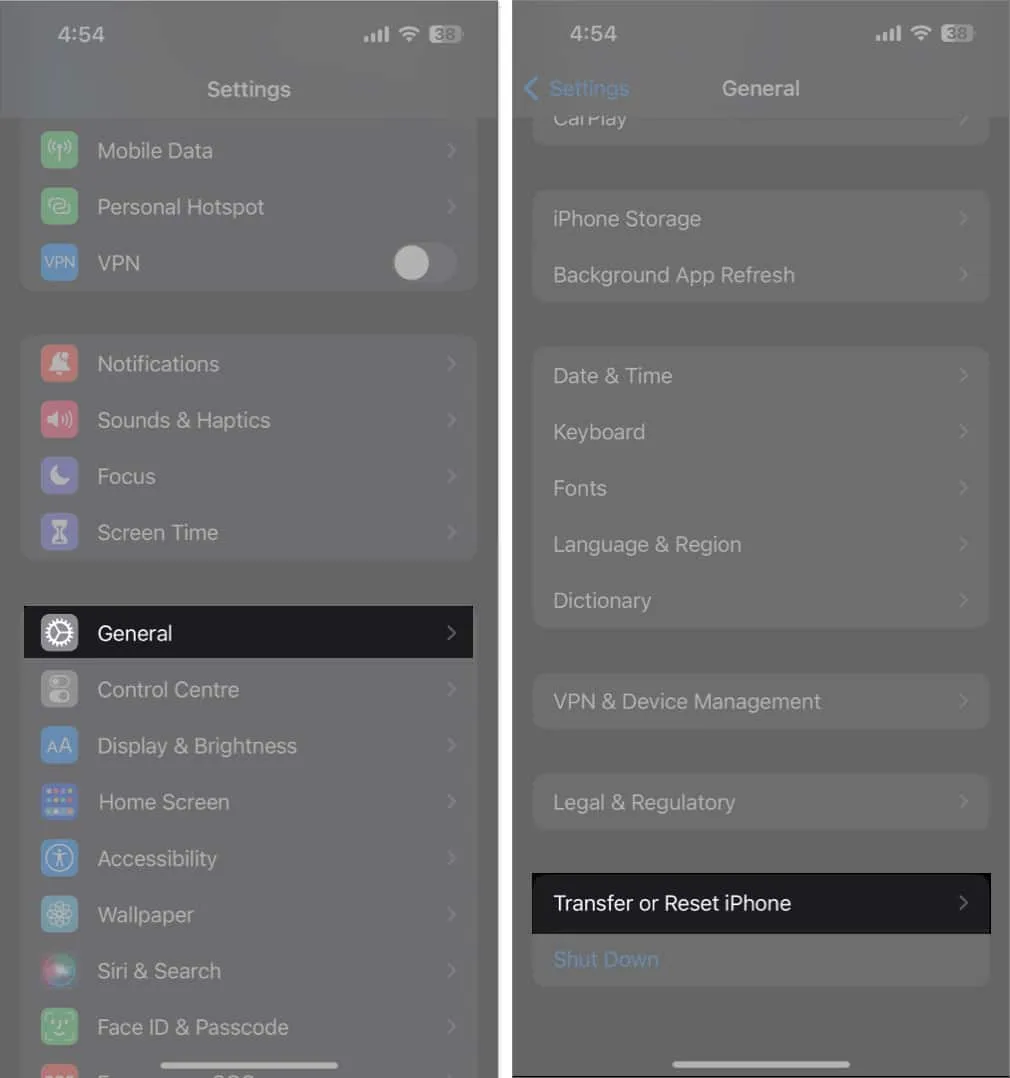
- Tocca Ripristina → Ripristina layout schermata principale.
- Selezionare Ripristina schermata iniziale per confermare la selezione.
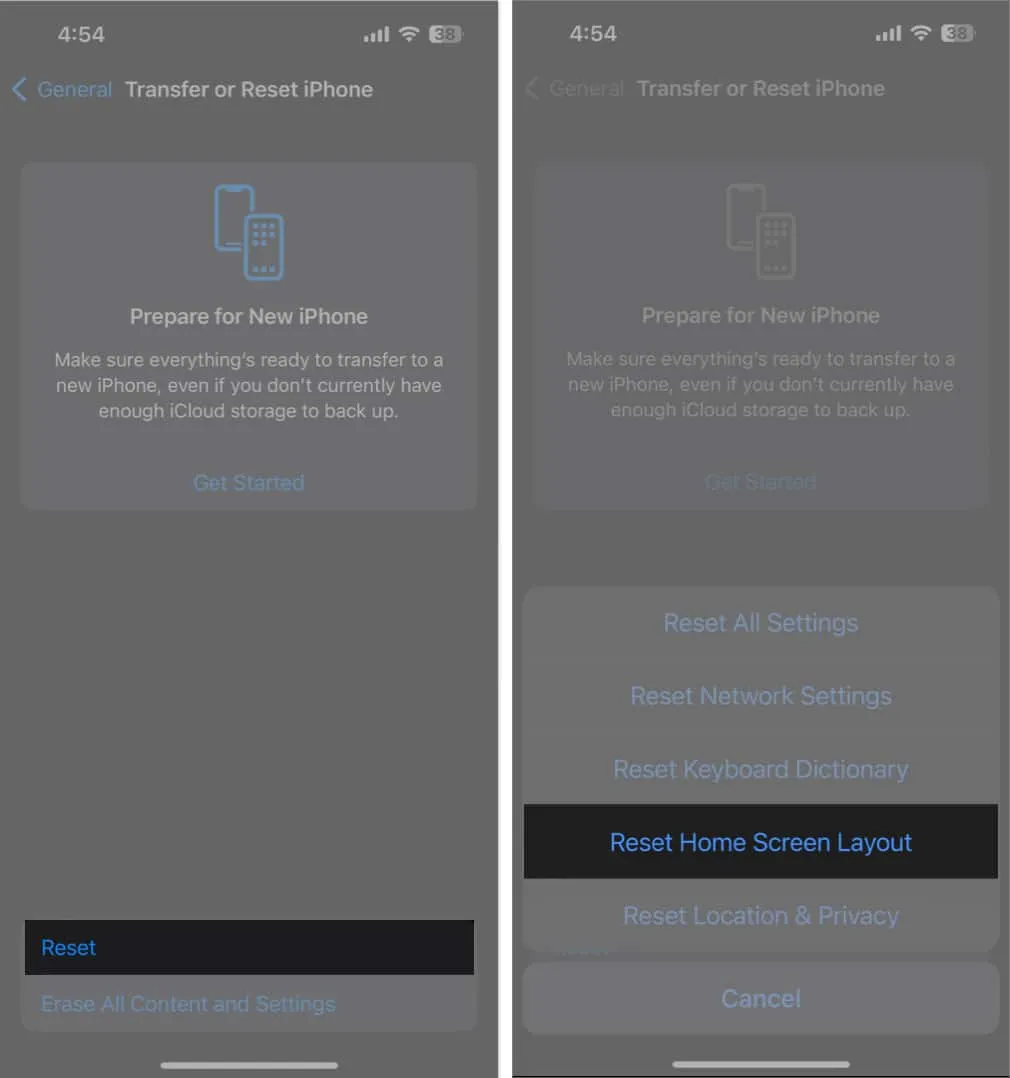
Come ripulire la schermata iniziale del tuo iPhone dal disordine
Diciamo che decidi di non andare troppo lontano e ripristinare la schermata iniziale dell’iPhone al suo stato originale. Puoi sempre aggiungere una nuova pagina della schermata Home, spostare le app e i widget o eseguire altre operazioni per riorganizzare gli elementi sulla schermata Home.
Sull’iPhone, aggiungi nuove pagine della schermata iniziale
Se la tua attuale schermata iniziale è già piena zeppa di app e file, un’altra scelta è aggiungere una nuova pagina. Il processo è davvero semplice.
- Vai alla modalità Modifica toccando e tenendo premuto un punto qualsiasi dello schermo finché tutto non si muove.
- In modalità Modifica , il tuo iPhone mostrerà sempre una nuova schermata Home vuota pronta per te. Scorri verso destra per visualizzarla, trascina un’app dalla Libreria app o aggiungi un widget toccando il pulsante Aggiungi (+) e tocca Fine .
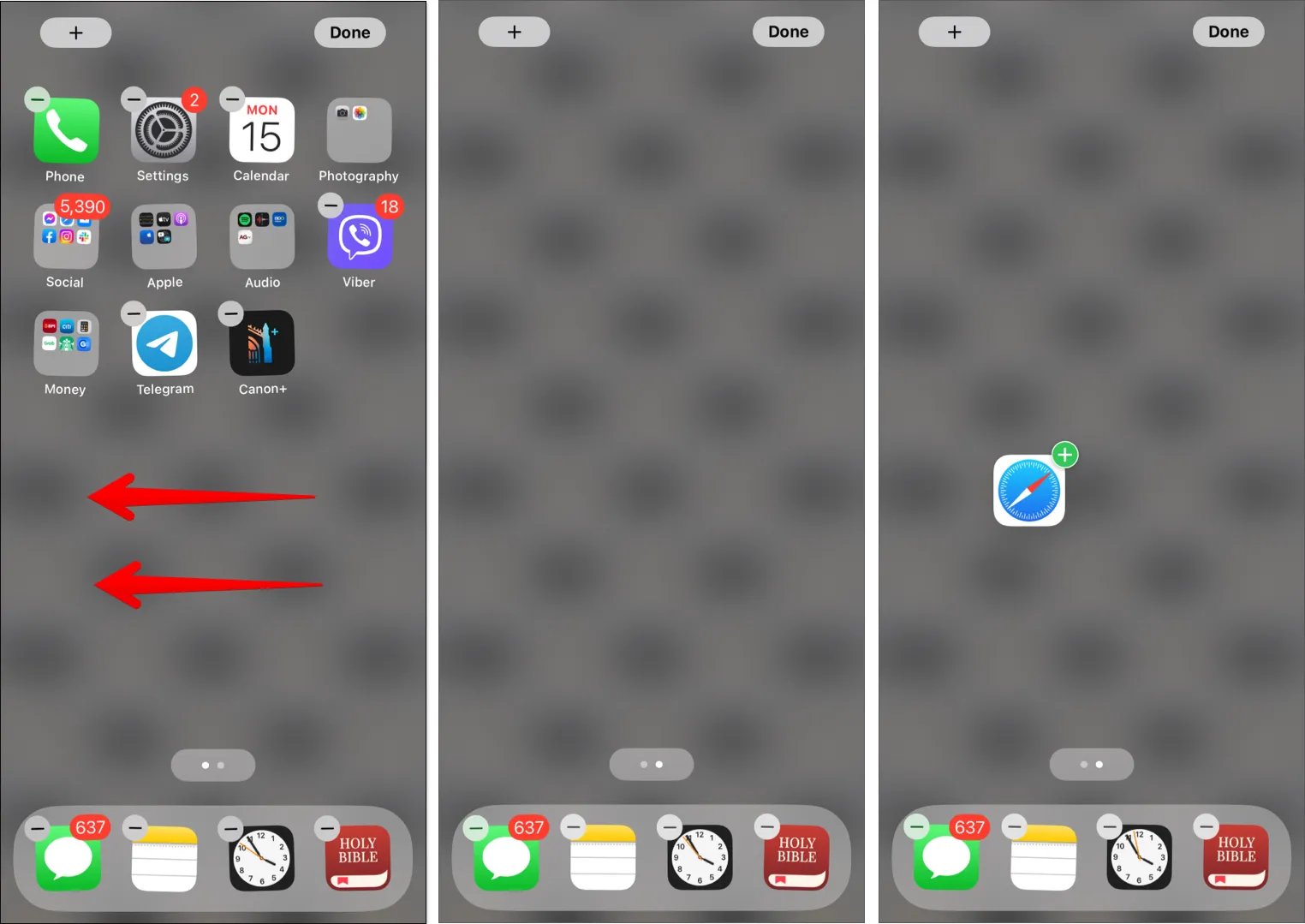
Ora ce l’hai. Ora hai una nuova pagina sulla schermata iniziale.
Un altro semplice approccio per ripulire lo schermo è nascondere le schermate Home dal display.
- Torna alla visualizzazione Modifica premendo a lungo un punto qualsiasi dello schermo.
- Tocca i punti sopra il Dock dell’iPhone .
- Tutte le pagine della schermata principale visualizzabili hanno un segno di spunta sotto di esse. Tocca il cerchio sotto la schermata principale per deselezionarlo, che nasconderà quella schermata principale dalla tua vista.
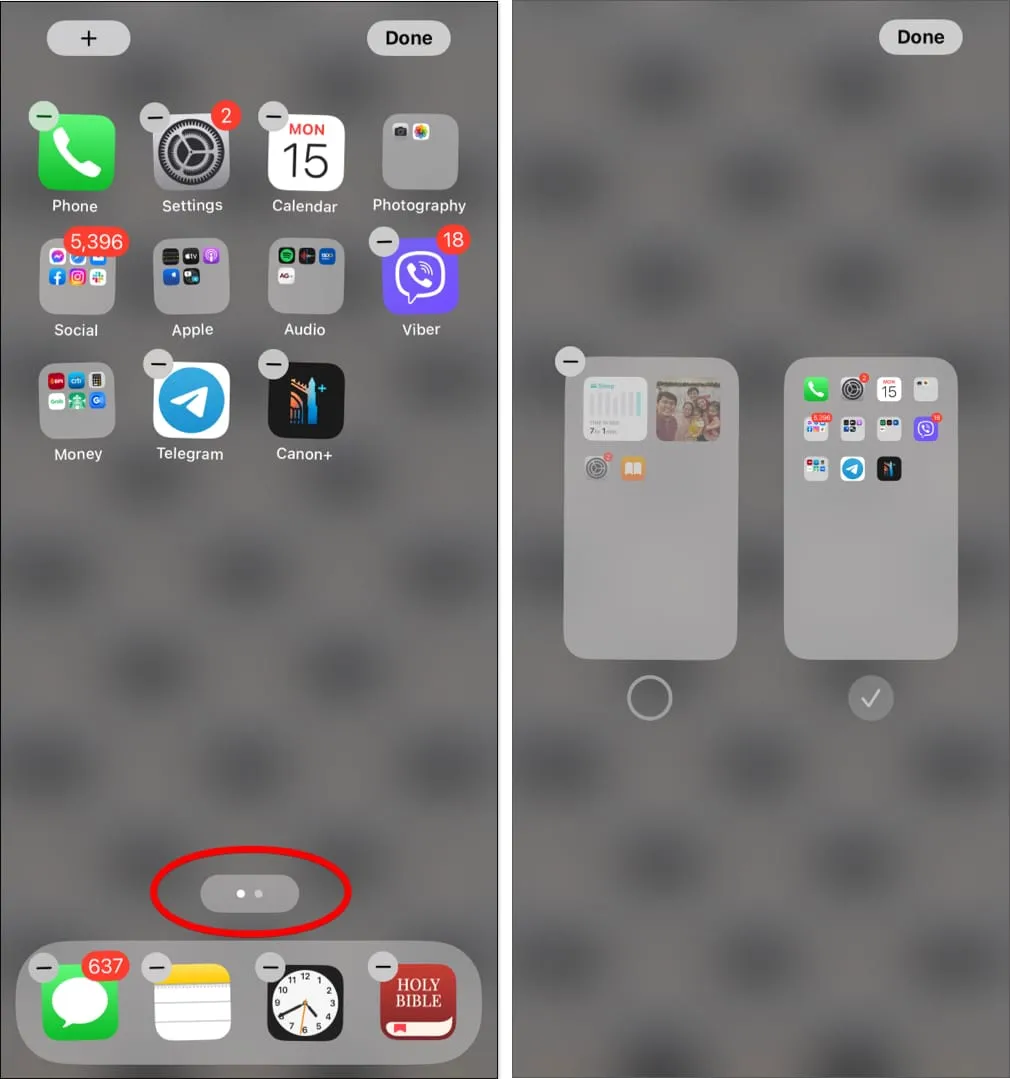
Se vuoi semplicemente visualizzare lo sfondo o avere quell’aspetto dello schermo ordinato, hai anche la possibilità di creare una schermata iniziale vuota o vuota.
Come riposizionare applicazioni e widget su un iPhone
- Se scarichi spesso app, la tua schermata iniziale finirà per diventare ingombra. Organizza le tue app per iPhone utilizzando le cartelle, il Dock dell’iPhone o anche eliminando quelle che non usi più.
- Un’altra cosa che si vede spesso sullo schermo dell’iPhone sono i widget. Queste sono piccole finestre che ti forniscono rapidamente informazioni utili. Puoi spostare i widget nella vista di oggi sull’iPhone e puoi persino aggiungere widget alla schermata iniziale.
- Per ulteriori informazioni sull’aggiunta, la rimozione e la riorganizzazione dei widget per semplificare l’utilizzo del telefono, leggi il nostro articolo su come utilizzare i widget su iPhone.
La conclusione
La schermata principale del tuo iPhone potrebbe essere rapidamente ripulita dal disordine per ripristinare il suo aspetto nuovo di zecca. Ma ho anche fornito alcuni modi alternativi per organizzare e personalizzare lo schermo del tuo iPhone in questo articolo.
Quale soluzione ha soddisfatto al meglio le tue esigenze? Facci sapere nella sezione commenti!



Lascia un commento